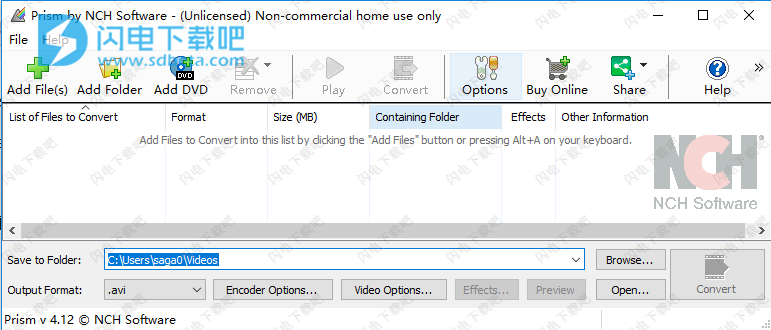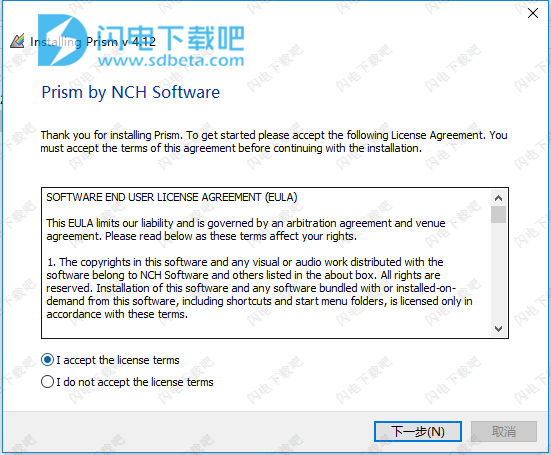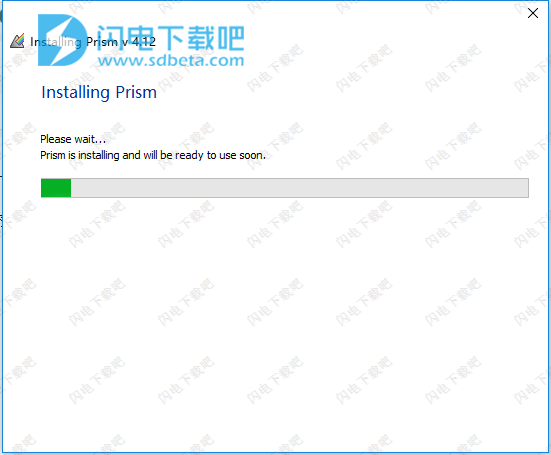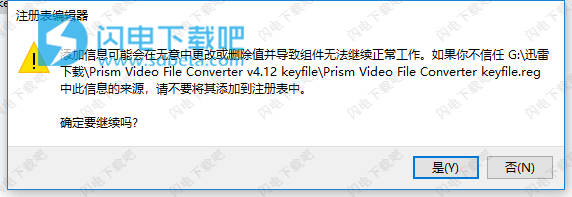Prism Video File Converter破解版是一款功能强大的视频转换器,使用可以将视频文件从一种格式转换为另一种格式。支持具有directshow编解码器的所有文件格式。支持
转换AVI,MP4,WMV,MOV,MPEG,FLV和其他视频文件格式,Prism是最稳定和最全面的多格式视频转换器。几分钟内转换或压缩视频文件,支持批量转换,
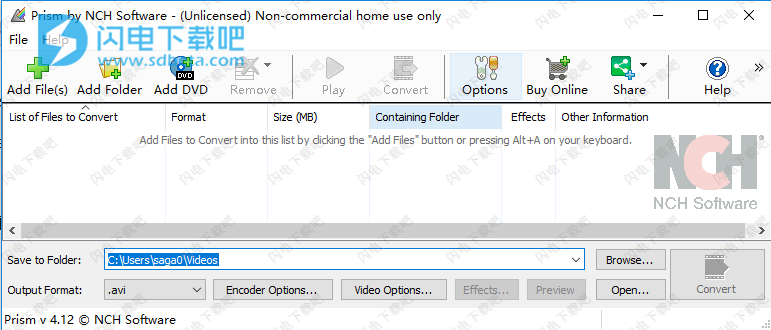
安装破解教程
1、在本站下载并解压, 得到PrismVideoConverter.exe安装程序和Prism Video File Converter v5 keyfile注册文件
2、双击PrismVideoConverter.exe运行,勾选我接受协议,点击下一步
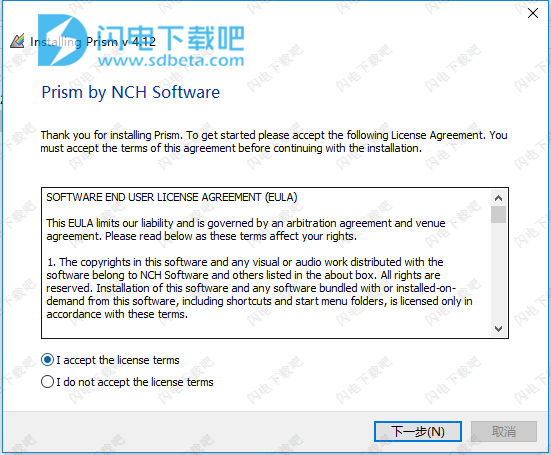
3、安装中,稍等片刻
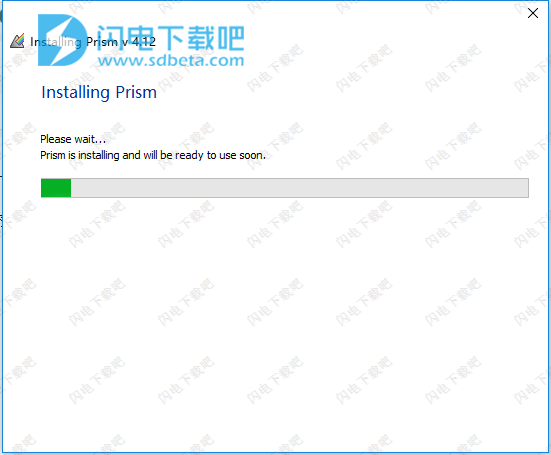
4、安装完成后关闭软件,运行注册文件夹中的Prism Video File Converter keyfile.reg,添加到注册表,点击是
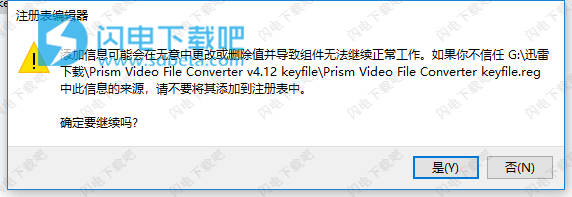
功能特色
1、加载各种不同的视频文件格式,包括avi,asf,wmv,divx,mpg,vob,mov,mp4,flv等
2、转换为各种输出格式,包括avi,asf,wmv,rm,flv,mov,mp4等
3、能够通过转换为mp3或wav来保存视频文件中的音轨
4、允许无损转换
5、能够在转换之前播放视频
6、能够预览转换
7、能够自动加载ISO映像中的文件
8、允许拖放文件和文件夹
9、简单直观的界面
使用帮助
如何使用软件
这是对如何使用Prism将文件从一种格式转换为另一种格式的概述。
1、添加和删除文件
要将视频文件转换为所需格式,请先将文件添加到文件列表窗口中。单击“添加文件”或“添加文件夹”按钮,或从菜单中选择“文件”->“将文件添加到列表或文件”->“将文件夹添加到列表”。在打开的浏览窗口中,选择所需的视频文件或文件夹。
您还可以将文件和文件夹中的文件和文件夹拖到主窗口中。
要从DVD添加文件,请单击工具栏中的“添加DVD”按钮,从打开的窗口中选择所需的视频文件。
要在ISO映像文件中添加文件,您无需首先提取或安装ISO。只需像普通文件一样添加它。然后Prism将加载所有文件,包括子目录中的文件。
添加文件后,如果要删除其中任何文件,请选择文件,然后单击“删除”按钮,或从菜单中选择“文件”->“从列表中删除所选文件”。要一次选择多个文件,请按Ctrl键并左键单击要删除的文件。要删除所有文件,请单击“全部删除”按钮,或从菜单中选择“文件”->“从列表中删除所有文件”。
2、播放文件
要播放文件,请左键单击所需文件,然后单击“播放”按钮,或从菜单中选择“文件”->“播放文件”。如果在选择多个文件时单击“播放”按钮,将播放第一个选定的文件。启动的播放器具有播放/暂停,后退/前进,返回开始和结束的按钮。(如果正在播放的文件格式是swf,那么这些按钮将被禁用,因为swf文件不完全支持这些功能)
3、选择要保存的文件夹
在主窗口底部附近有一个标有“保存到文件夹”的文本字段,您可以在其中输入将放置转换文件的文件夹。您可以键入所需的文件夹,也可以单击该字段右侧的“浏览”按钮。单击“浏览”将弹出一个窗口,您可以在其中浏览所需的文件夹。
您过去选择的最后几个文件夹存储在下拉列表中,可以通过单击文本字段右侧的箭头进行访问。
选择输出格式并配置编码器选项
标有“输出格式”的字段是您为文件选择所需输出文件格式的位置。Prism目前支持转换为avi,wmv,asf,mpg,3gp,mp4,mov,flv,swf,rm,gif,dv,mkv,ogv和webm格式,以及将视频音频提取为wav和mp3格式。
选择要转换的格式后,可以单击“编码器选项”按钮配置格式设置(有关为每种文件格式配置选项的详细信息,请参阅“编码器选项”部分)。
您也可以通过单击“视频选项”按钮更改视频格式来选择编辑输出(有关详细信息,请参阅“视频选项”部分)。
4、添加效果
还可以将几个视频效果添加到转换后的视频中。单击“效果”按钮以打开效果对话框。
5、转换文件
设置输出文件夹和格式后,从要转换的列表中选择文件,然后单击“转换”按钮,或从菜单中选择“文件”->“转换”。如果在没有选择任何文件的情况下点击转换按钮,则默认情况下将转换列表中的所有文件。
6、预览转换
您还可以在实际转换之前预览转换后的视频的外观。选择视频文件,然后单击“预览”按钮,或从菜单中选择“文件”->“预览转换”。可以在“常规选项”中调整预览的长度。
7、查看扩展转换信息
如果您尝试转换文件并且转换过程出现问题,则会在Prism主窗口的“其他信息”列中显示一条短消息。此消息简要概述了问题的具体细节。
Prism支持哪些格式?
转换自
Prism支持所有具有基于DirectShow的编解码器的视频格式。这意味着如果您可以使用WindowsMediaPlayer播放视频文件,则可以使用Prism进行转换。
这包括但不限于以下格式:
avi-包括divx,xvid,h264编码文件。还将支持.dixv扩展。您需要安装对divx,xvid和h264的支持,因为Windows本身不支持这些支持
mpg和mpeg-默认支持mpeg1和VCD。如果您安装了软件DVD播放器(例如PowerDVD),那么Prism也将支持mpeg2和vob格式
vob-如上所述,使用软件DVD播放器
asf和wmv
mkv-安装了MatroskaDirectShow过滤器
ogm-安装了OGGDirectShow过滤器
mp4,3gp-安装了mp4过滤器
DV
apng-动画png视频
Prism还可以下载和使用libavcodec,它支持大量不同的格式。如果Prism无法解码文件,它将要求下载libavcodec的权限。
Prism还可以从非受复制保护的DVD中读取和转换电影。
转换成
Prism支持转换为3gp,asf,avi,dv,flv,gif,mkv,mov,mp4,m4v,mpg,ogv,rm,swf,vob,webm,wmv,divx,xvid,amv,apng,jpg序列,以及png序列文件格式。对于avi,您可以指定大范围的压缩编解码器。如果您要转换为iPhone,iPad,iPod或PSP,请选择适当的目标设备。您还可以选择通过转换为wav或mp3文件格式从视频中提取音频。
第三方编解码器和DirectShow过滤器
如上所述,如果安装了编解码器,Prism支持大量文件格式。请尝试使用WindowsMediaPlayer播放文件。如果您的文件不受支持,WindowsMediaPlayer可能会自动安装支持。
如果无法转换或播放文件,则需要找到该文件的编解码器。有关更多信息,请参阅第三方编解码器。
有关不同视频格式之间差异的信息,请查看http://www.nch.com.au/kb/10230.html上的文章,将它们并排比较。